CAD图案填充颜色教程
1、打开AutoCAD 2013软件,进入软件作图界面;
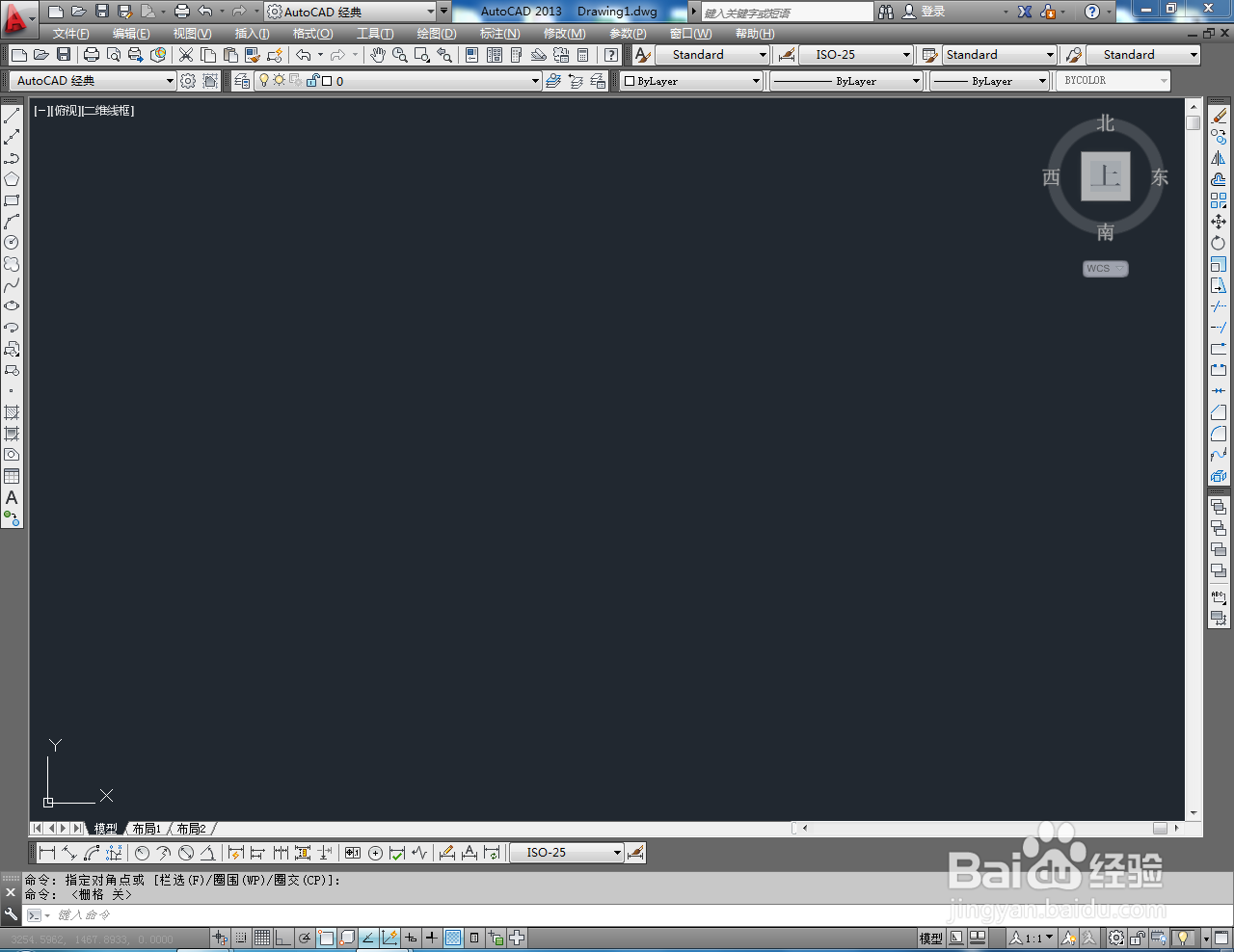

3、点击【填充图案工具】,弹出【图案填充和渐变色】设置栏。点击【样例】,选中图示样式并将颜色设置为红色后,点击【添加.拾取点】并拾取要填充红色的区域,点击【确定】进行填充;
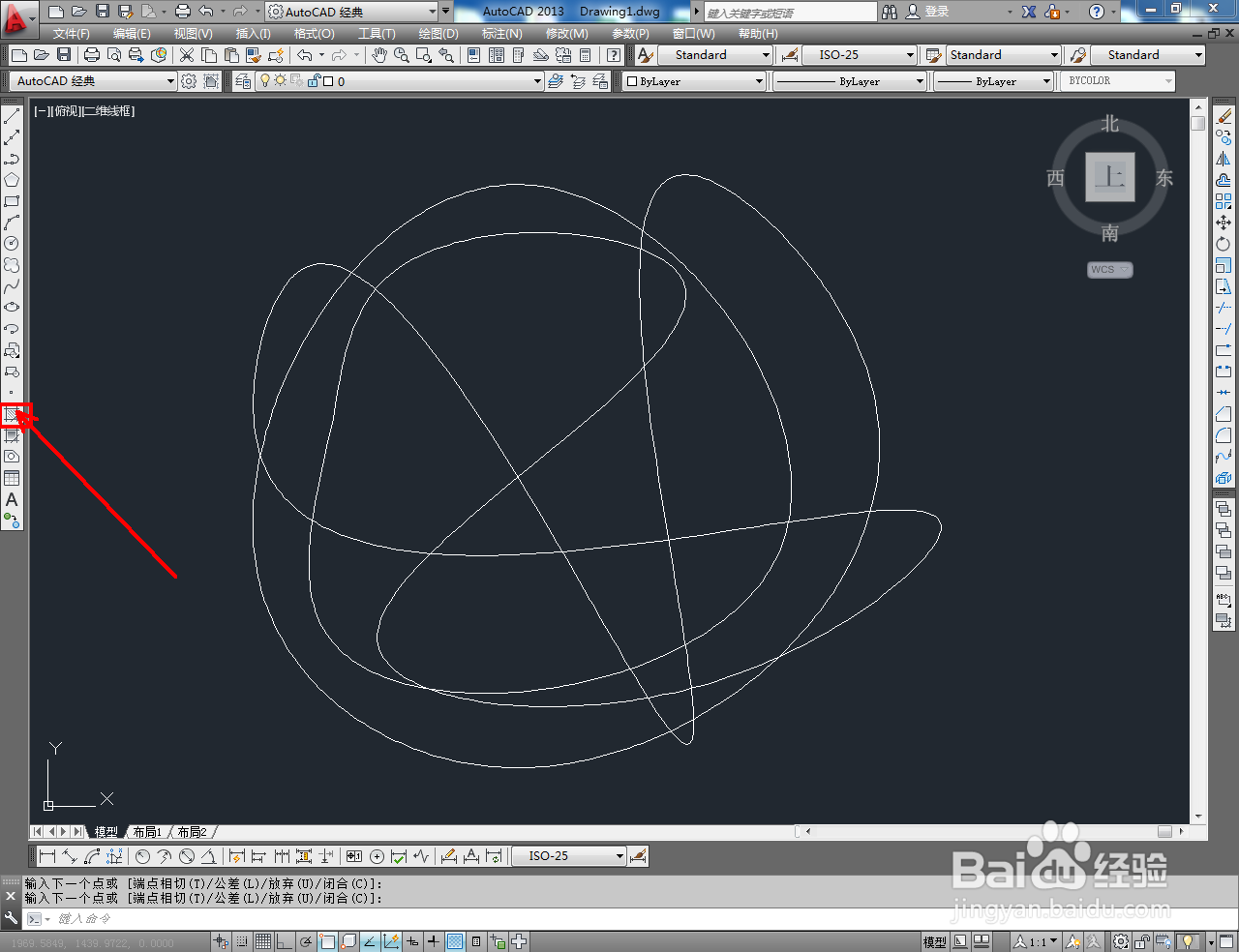
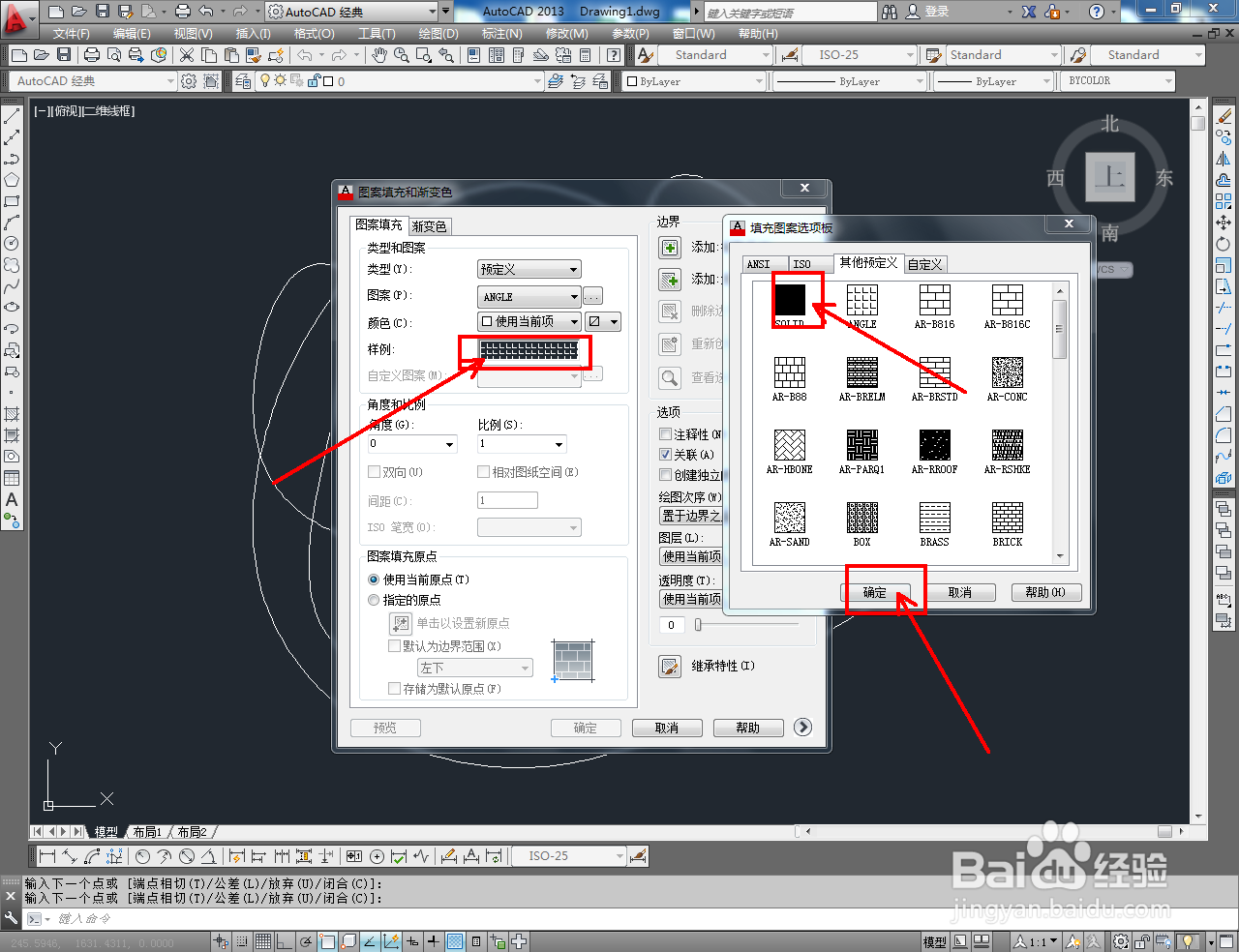
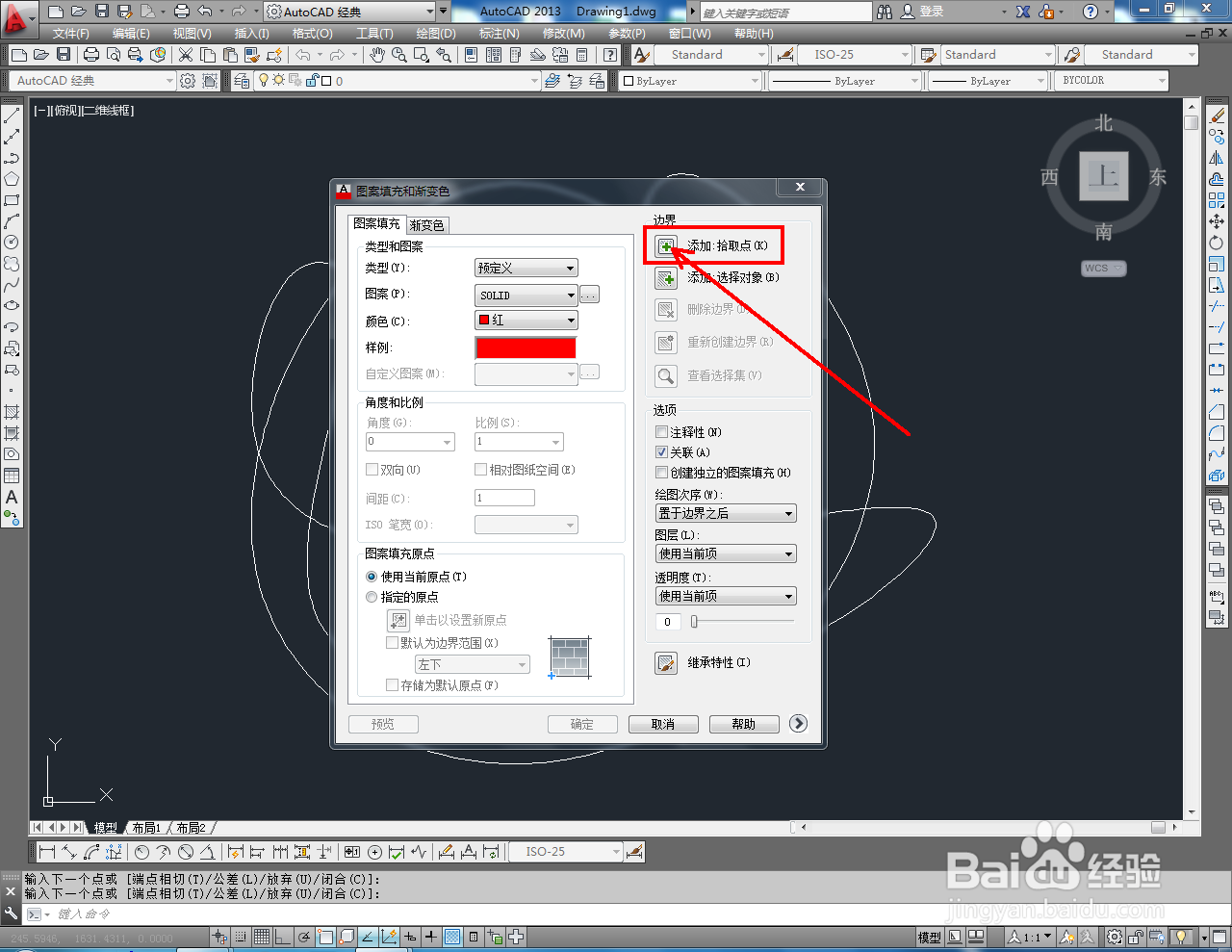

4、同样通过设置不同的填充颜色,选取要填充对应颜色的区域进行颜色填充即可。以上就是关于CAD图案填充颜色方法的所有介绍。
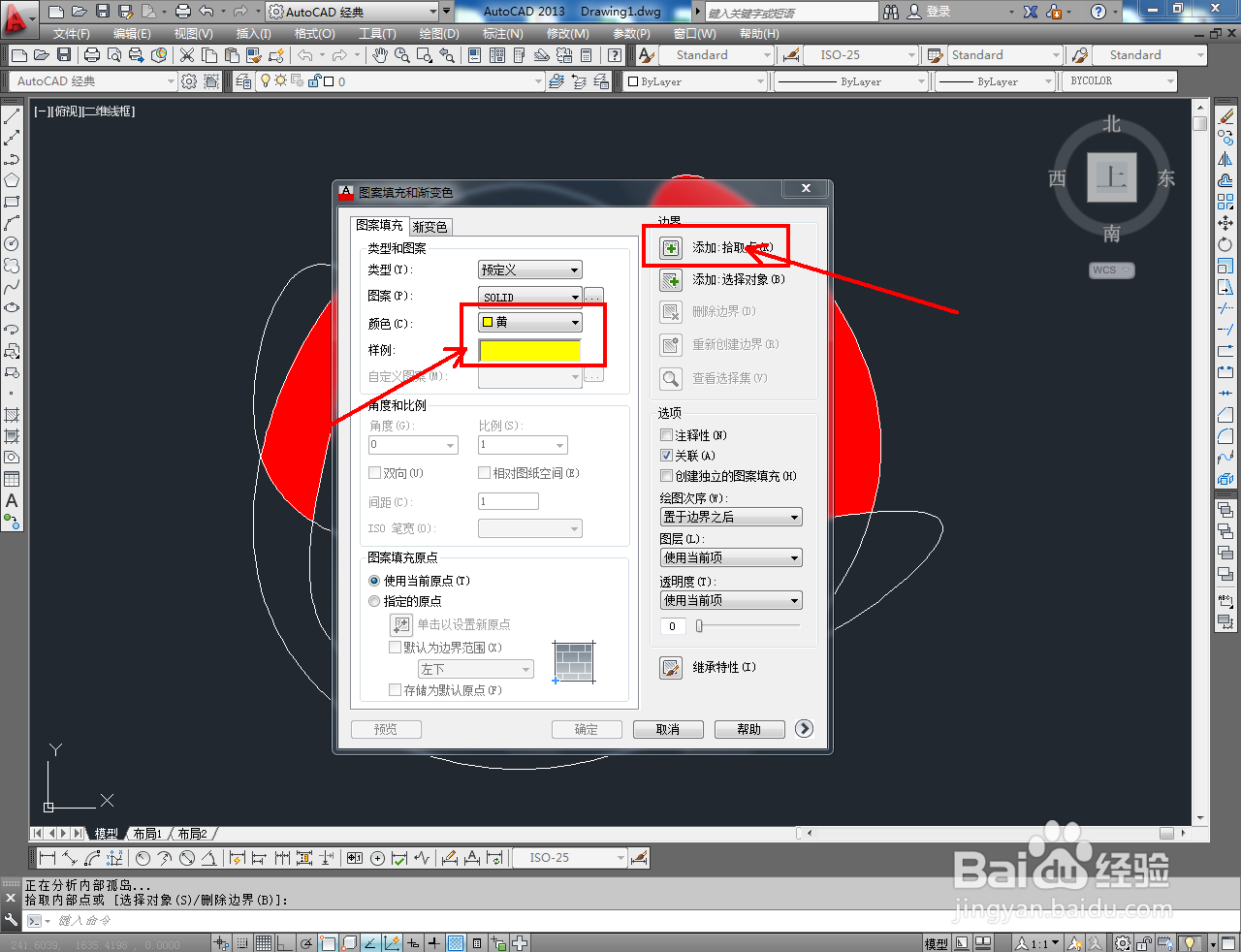



声明:本网站引用、摘录或转载内容仅供网站访问者交流或参考,不代表本站立场,如存在版权或非法内容,请联系站长删除,联系邮箱:site.kefu@qq.com。